如何用PPT做出浇水的文字效果(学习与分享)
来源:网络收集 点击: 时间:2024-04-06【导读】:
用PPT也可以做出一些特殊的效果字体,比如浇水字(如图),用到的时候就可以不用借助ps等软件啦。今天试着做了一下,效果还不错,值得分享。工具/原料morePPT2013方法/步骤1/9分步阅读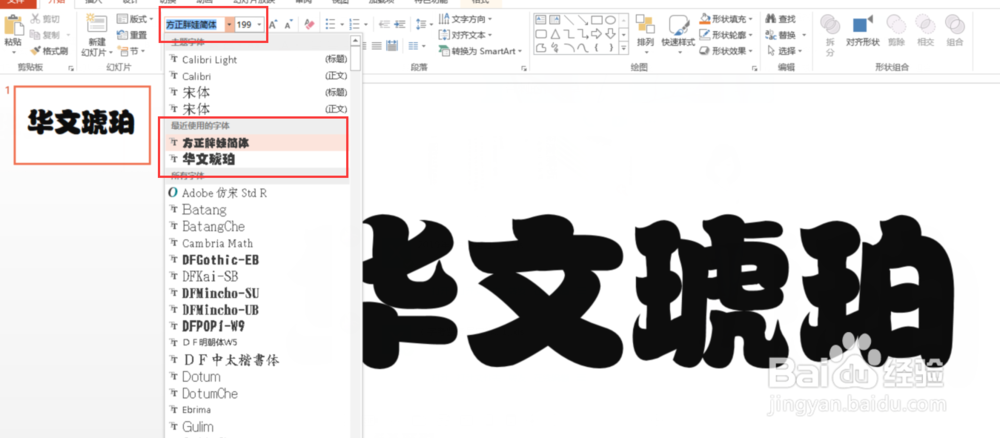 2/9
2/9 3/9
3/9 4/9
4/9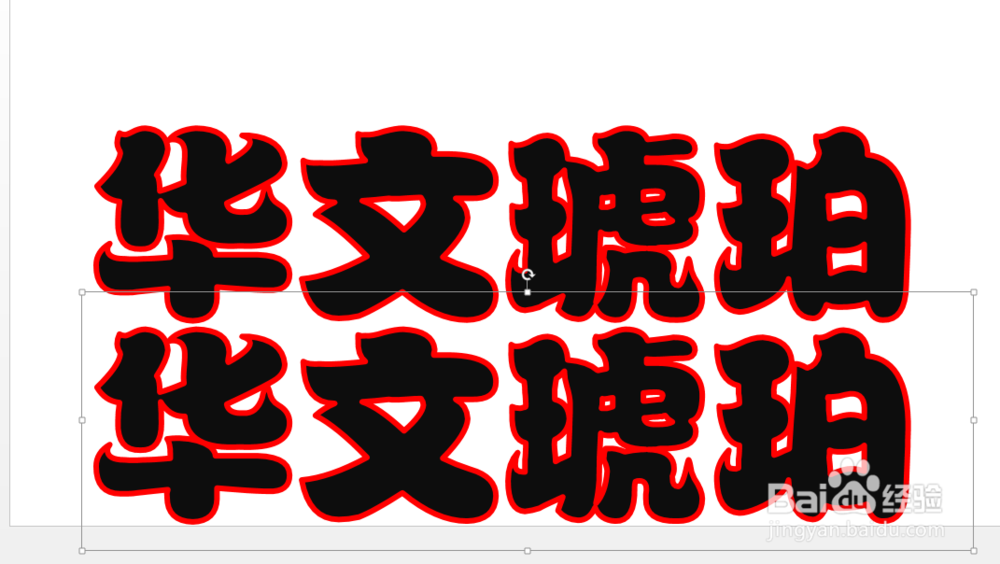 5/9
5/9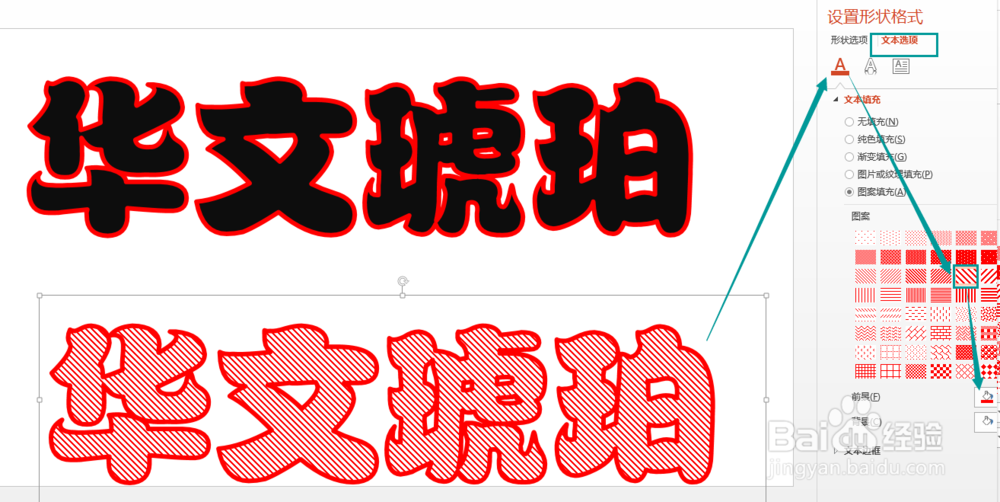 6/9
6/9
 7/9
7/9 8/9
8/9 9/9
9/9
在PPT中添加文字,建议选用比较粗的字体,比如“华文琥珀”、“方正胖娃简体”等,设置好文字大小及颜色。
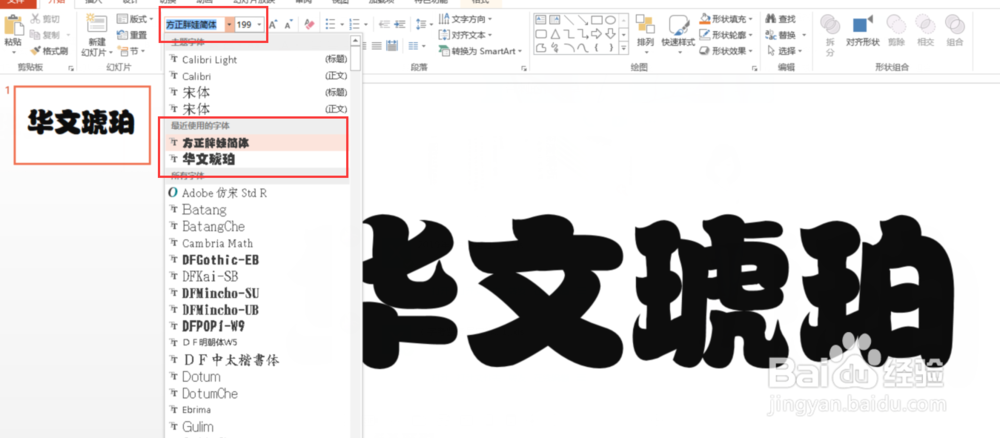 2/9
2/9选中文字,右键,选择“设置文字效果格式”
 3/9
3/9在右边的“设置形状格式”中选择“文本选项”,设置“文本填充”为黑色,“文本边框”为实线,颜色为红色,大小约为5磅(根据需要)
 4/9
4/9把文字复制成两份(ctrl+c、ctrl+v)
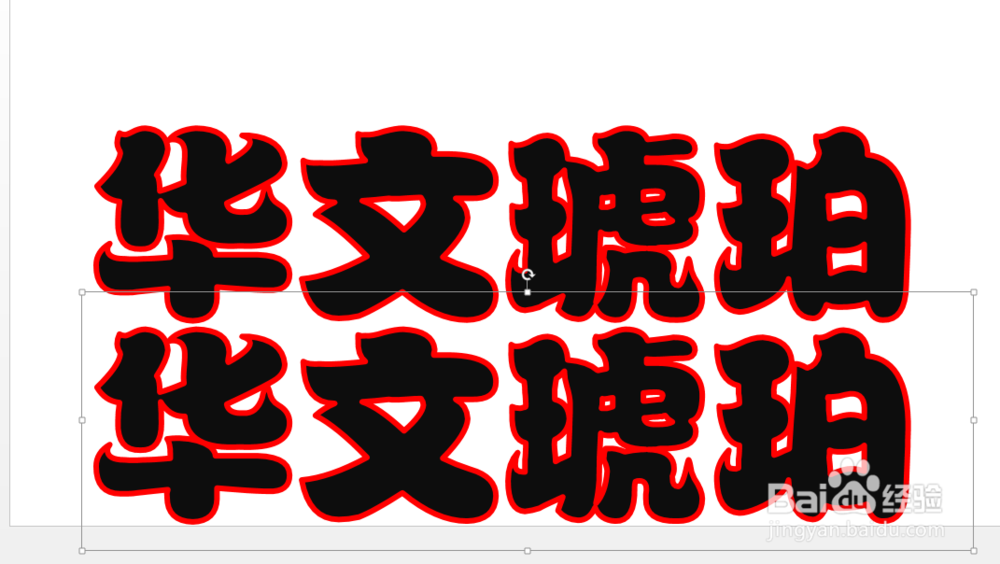 5/9
5/9选中其中一份文字,在右边的“设置形状格式”中选择“文本选项”,设置“文本填充”为图案填充,图案选线条比较明显的,颜色为红色(效果如图)
如果右边没有右边“设置形状格式”,选中文字,右键,选择“设置文字效果格式”就可以看到了
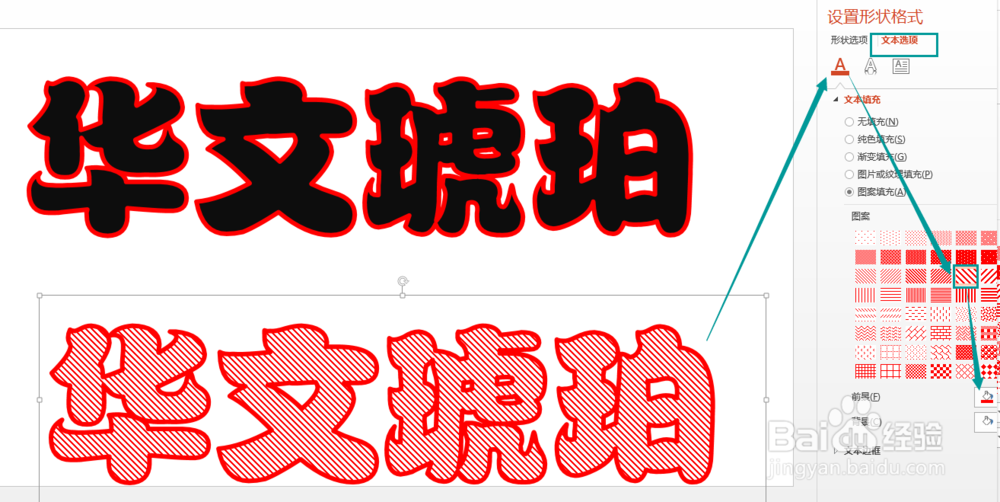 6/9
6/9画出三个一样的旗帜形状(可以复制粘贴),借助ctrl键选中三个图形组合起来。形状大小和个数由字体大小来定,形状颜色可以随便选,没有影响。组合后之后如图

 7/9
7/9借助ctrl键同时选中图形和文字,进行剪除操作
 8/9
8/9剪除之后的效果如下图
 9/9
9/9最后把两个文字进行重叠就大功告成了。
还是比较简单的,感觉比用别的做图工具还简单好看容易操作。

版权声明:
1、本文系转载,版权归原作者所有,旨在传递信息,不代表看本站的观点和立场。
2、本站仅提供信息发布平台,不承担相关法律责任。
3、若侵犯您的版权或隐私,请联系本站管理员删除。
4、文章链接:http://www.1haoku.cn/art_448993.html
上一篇:米游社app怎么申请注销?
下一篇:生蚝怎么清洗内脏
 订阅
订阅